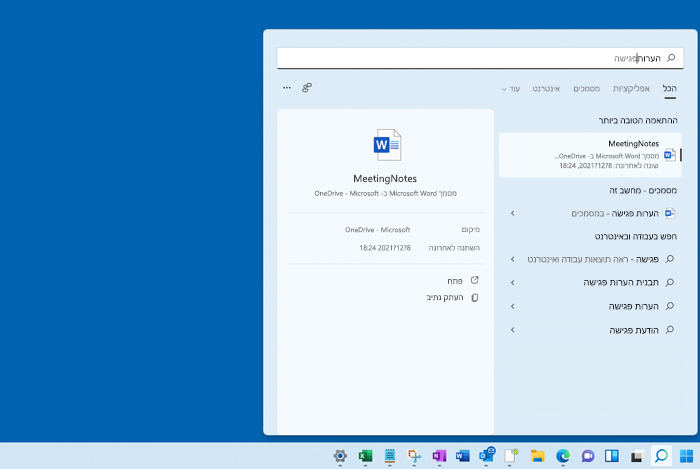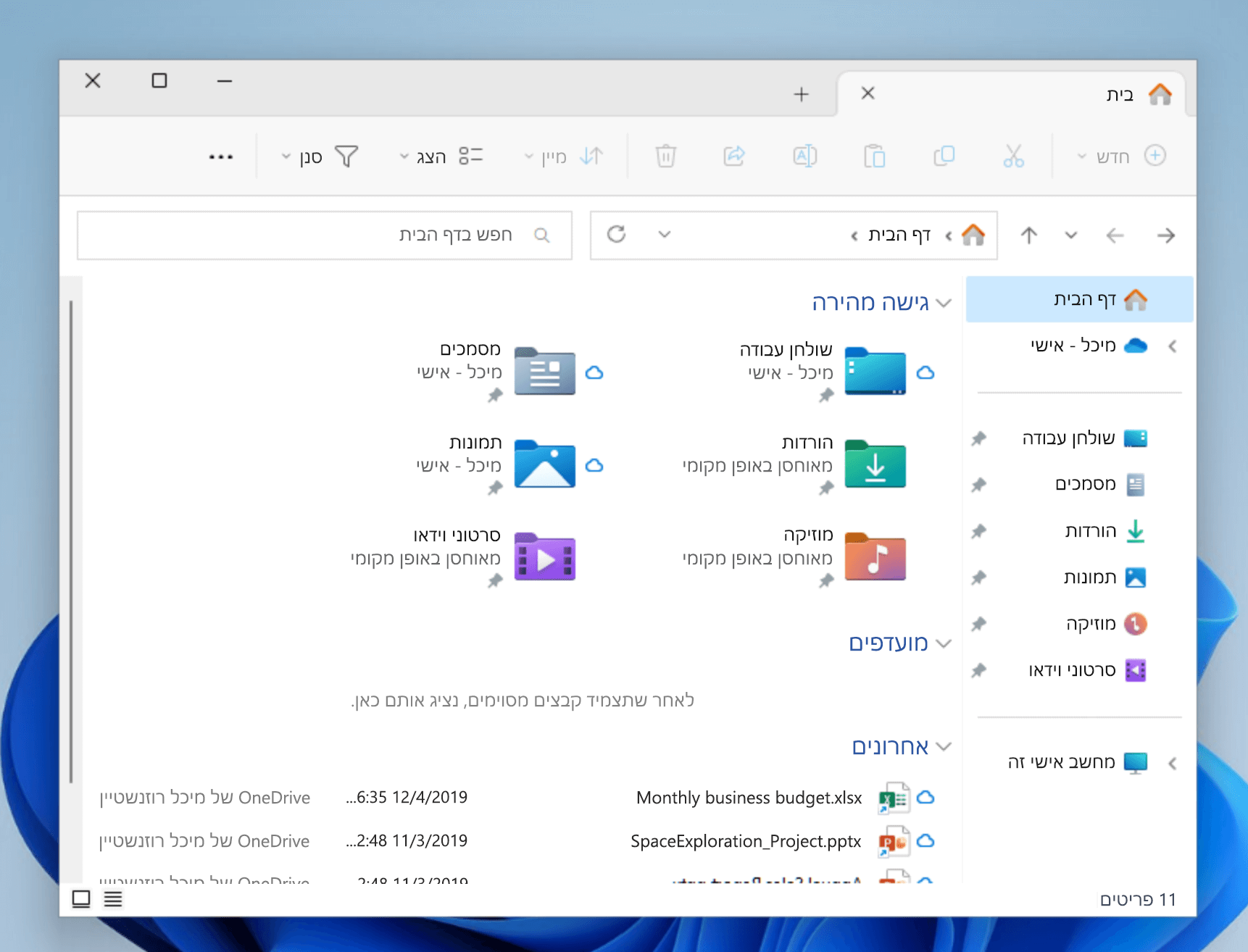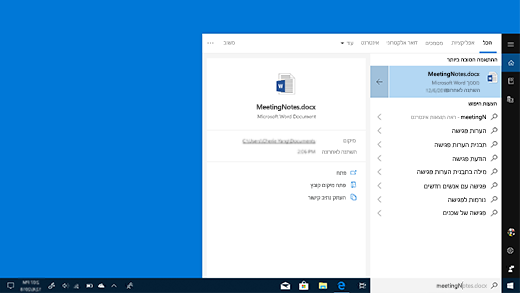איתור הקבצים שלך ב- Windows
חל על
אתר את הקבצים שלך Windows 11 באמצעות אחת משיטות אלה.
-
חפש משורת המשימות: הקלד שם של מסמך (או מילת מפתח מתוך המסמך) בתיבת החיפוש בשורת המשימות. תראה תוצאות עבור מסמכים במחשב שלך וב- OneDrive. כדי לסנן את החיפוש, באפשרותך לבחור את הכרטיסיה מסמכים – ולאחר מכן תוצאות החיפוש יציגו מסמכים בלבד.
-
חפש בסייר הקבצים: פתח סייר הקבצים בשורת המשימות או בחר והחזק את תפריט התחלה (או לחץ באמצעות לחצן העכבר הימני), סייר הקבצים מכן בחר מיקום חיפוש:
-
כדי לאתר במהירות קבצים רלוונטיים מהמחשב ומהענן, חפש בדף הבית.
-
כדי למצוא קבצים המאוחסנים בתוך תיקיה, חפש מתיקיה כגון 'הורדות'.
-
כדי לבצע חיפוש איטי אך מעמיק, חפש ממחשב זה במקוםבדף הבית.
-
-
החל מ Windows 11 גירסה 22H2, תוכל למצוא את הקבצים שלך Office.com ב- סייר הקבצים Home. כדי לשנות הגדרה זו, בחר אפשרויות > נוספות. בכרטיסיה כללי , תחת פרטיות, בחר את ההגדרות שלך עבור הצג קבצים Office.com.
האם קיימים שיפורים בחיפוש?
כדי לשפר את תוצאות החיפוש, מחשביCopilot+ PCs מבצעים יצירת אינדקס סמנטי יחד עם יצירת אינדקס מסורתי. תבניות קובץ נתמכות כוללות את .txt, .pdf, .docx, .doc, .rtf, .pptx, .ppt, .xls, .xlsx עבור מסמכים ו- .jpg/.jpeg, .png, .gif, .bmp ו- .ico עבור תמונות. יצירת אינדקס סמנטי הופכת את החיפושים שלך לחזקים יותר מאחר שפריטים קרובים וקשורים במונחי החיפוש ייכללו גם בתוצאות החיפוש. לדוגמה, אם חיפשת פסטה, ייתכן שתקבל גם תוצאות עבור לזניה, כולל תמונות המכילות פסטה או לזניה.
כל הנתונים שנאספו מיצירת אינדקס סמנטית מאוחסנים באופן מקומי במחשב שלך (או באופן מקומי באחסון במחשבים בענן שלך, כאשר הם פועלים במכשירי Windows 365 מונחי AI). שום דבר מזה לא מאוחסן על-ידי Microsoft או משמש להכשרת מודלים של בינה מלאכותית. יצירת אינדקס סמנטי מופעלת כברירת מחדל במחשבי Copilot+ PC. אם ברצונך להשבית יצירת אינדקס ולחפש מיקומים או סוגי קבצים ספציפיים, באפשרותך לעשות זאת על-ידי בחירת האפשרויות המתאימות תחת הגדרות > פרטיות ואבטחה > חיפוש ב- Windows > אפשרויות יצירת אינדקס מתקדמות.
הערה:
לקבלת Windows Search משופר במחשבי Copilot+ PC מומלץ לחבר את Copilot+ PC שלך כדי שהאינדקס הראשוני של החיפוש יושלם. באפשרותך לבדוק את מצב יצירת האינדקס של החיפוש תחת הגדרות > פרטיות ואבטחה > חיפוש ב- Windows.
המחויבות של Microsoft ליישום אחראי של בינה מלאכותית
Microsoft פועלת לקידום של שימוש אחראי בבינה מלאכותית מאז 2017, כאשר הגדרנו לראשונה את העקרונות שלנו בנושא AI ומאוחר יותר גיבשנו גישה אופרציונלית דרך התקן שלנו ל- AI אחראי. פרטיות ואבטחה הם עקרונות הליבה שמנחים אותנו בפיתוח ופריסה של מערכות AI. אנחנו פועלים כדי לעזור ללקוחות שלנו להשתמש במוצרי הבינה המלאכותית שלנו באופן אחראי, לשתף את הממצאים שלנו ולבנות שותפויות המבוססות על אמון. למידע נוסף על הפעילות שלנו בתחום של AI אחראי, על העקרונות המנחים אותנו ועל הכלים והיכולות שיצרנו כדי להבטיח שטכנולוגיית הבינה המלאכותית שלנו תפותח באופן אחראי, ראה AI אחראי.
התמיכה עבור Windows 10 תסתיים באוקטובר 2025
לאחר 14 באוקטובר 2025, Microsoft לא תספק עוד עדכוני תוכנה ללא תשלום מ- Windows Update, סיוע טכני או תיקוני אבטחה עבור Windows 10. המחשב שלך עדיין יפעל, אך אנו ממליצים לעבור ל- Windows 11.
אתר את הקבצים שלך ב- Windows 10 באמצעות אחת משיטות אלה.
-
חפש משורת המשימות: הקלד שם של מסמך (או מילת מפתח מתוך המסמך) בתיבת החיפוש בשורת המשימות. תראה תוצאות עבור מסמכים במחשב שלך וב- OneDrive בההתאמה הטובה ביותר.
-
חפש בסייר הקבצים: פתח סייר הקבצים בשורת המשימות או לחץ באמצעות לחצן העכבר הימני בתפריט התחלה, בחר סייר הקבצים מכן בחר מיקום מהחלונית הימנית כדי לחפש או לעיין. לדוגמה, בחר מחשב זה כדי לחפש בכל המכשירים והכוננים במחשב, או בחר מסמכים כדי לחפש רק בקבצים המאוחסנים שם.